Pipila na ka bulan sukad nasaksihan namo ang pagpaila sa bag-ong mga operating system sa Apple's WWDC20 developer conference. Pipila ka semana pagkahuman niana, kini nga mga sistema, nga mao ang iOS ug iPadOS 14, watchOS 7 ug tvOS 14, gipagawas sa publiko. Tradisyonal namong nakita ang kinadak-ang ihap sa mga balita sa iOS ug iPadOS, apan ang maayong balita makita gayod sa tanang sistema. Sa iOS ug iPadOS 14, nakakita usab kami mga bag-ong function sa seguridad, ug uban pang mga butang. Nahisgotan na namo ang berde ug orange nga tulbok nga makita sa ibabaw sa display, unya mahimo namong hisgotan ang opsyon sa pagtakda sa eksaktong pagpili sa mga litrato nga adunay access sa pipila ka mga aplikasyon. Atong tan-awon kon unsaon pagbuhat niini nga magkauban.
Mahimo nga interes nimo
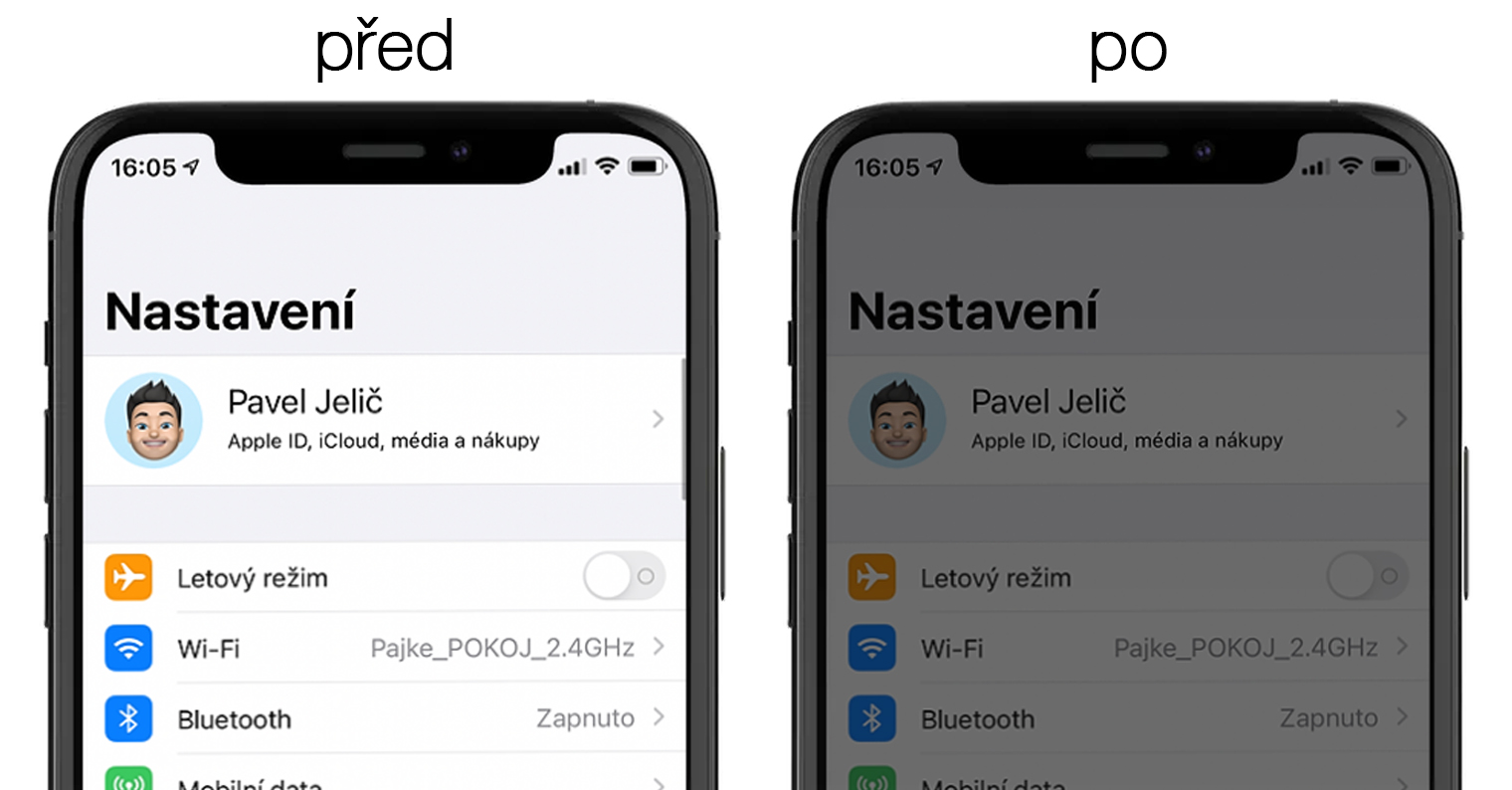
Giunsa ang pagtakda sa mga app aron ma-access ang mga litrato sa iPhone
Kung nagbukas ka usa ka aplikasyon sa iOS o iPadOS 14 nga naglihok sa aplikasyon sa Mga Litrato, kinahanglan nimo nga pilion kung kini adunay access sa tanan nga mga litrato o sa usa ra ka pagpili. Kung wala ka tuyoa nga gipili lamang ang usa ka pagpili ug gusto nga tugutan ang pag-access sa tanan nga mga litrato, o vice versa, mahimo nimong usbon kini nga gusto. Padayon lang sa mosunod:
- Una, siyempre, siguroha nga ang imong iPhone o iPad na-update sa iOS 14, busa iPad OS 14.
- Kung nakab-ot nimo kini nga kondisyon, ablihi ang lumad nga aplikasyon Mga setting.
- Unya paubos gamay diri ubos ug pangitaa ang kahon Pagkapribado, nga imong gi-tap.
- Unya i-klik ang kapilian sa sulod niini nga seksyon sa mga setting Mga litrato.
- Kini karon makita listahan sa aplikasyon, diin click dinhi aplikasyon, nga gusto nimong usbon ang preset.
- Human sa pag-abli sa usa ka piho nga aplikasyon, kamo adunay usa ka pagpili sa tulo ka mga kapilian:
- Pinili nga mga litrato: kung imong pilion kini nga kapilian, kinahanglan nimo nga mano-mano nga itakda ang mga litrato ug video nga adunay access sa aplikasyon;
- Tanan nga mga litrato: kung imong pilion kini nga kapilian, ang aplikasyon adunay access sa tanan nga mga litrato;
- Wala: kon imong pilion kini nga opsyon, ang aplikasyon walay access sa mga litrato.
- Kung mopili ka usa ka kapilian sa ibabaw pinili nga mga litrato, mao nga imong gamiton ang buton I-edit ang pagpili sa litrato sa bisan unsang oras makapili ka og dugang nga media nga adunay access ang aplikasyon.
Kini makita nga ang Apple naningkamot gayud sa pagpanalipod sa iyang mga tiggamit sa tanang posible nga paagi gikan sa leakage sa personal nga data, nga mao ang labaw pa kay sa kanunay uban sa lain-laing mga aplikasyon. Kung imong ipanghimakak ang pag-access sa mga app sa kadaghanan nga mga litrato ug tugotan lamang ang pipila, nan kung adunay potensyal nga pagtulo, sigurado ka nga sa imong kaso, ang mga litrato ra nga imong gihimo nga magamit mahimo’g na-leak. Mao nga girekomenda gyud nako nga alang sa pipila nga mga apps moadto ka sa kasamok sa pag-set up sa mga pinili nga mga litrato nga ilang ma-access - siguradong takus kini.
 Paglupad sa tibuok kalibutan uban sa Apple
Paglupad sa tibuok kalibutan uban sa Apple 




Kumusta, gisulayan nako kini sa akong iPhone 12, apan sa seksyon: Privacy-Photos kini nagpakita kanako "Ang mga litrato nga gitipigan sa imong iPhone mahimong adunay dugang nga kasayuran, sama sa lokasyon ug oras nga kini gikuha ug ang giladmon sa uma. Tabangi ko
Hello, unfortunately dili nako matubag ang pangutana, kay mao ra ni ang nahitabo sa akoa, pero kung nasulbad na nimo, ganahan ko kung masuwat nimo kung giunsa nimo gibuhat, buotan kaayo ka. Salamat